如何在 Gmail 中撤消发送以取消发送电子邮件
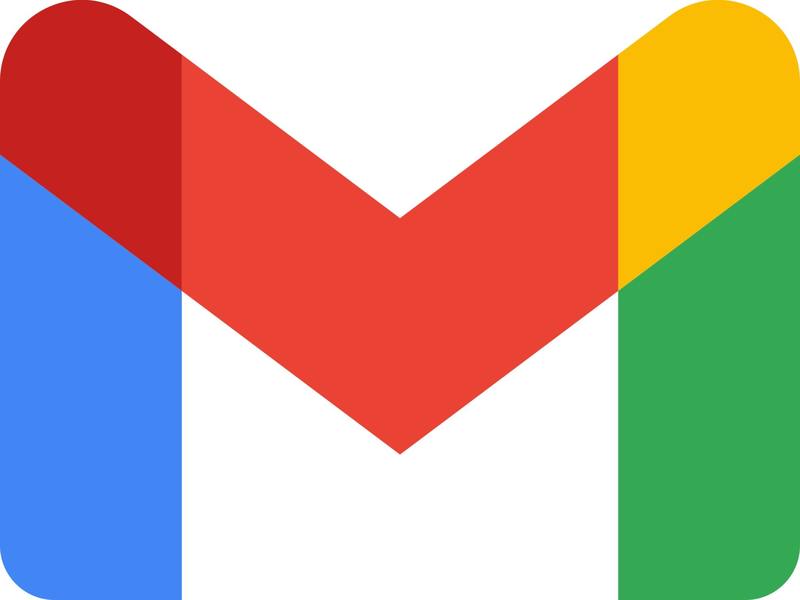
取消发送电子邮件的功能非常宝贵,如果您是 iPhone 或 iPad 甚至网络上的 Gmail 用户,您会很高兴知道 Gmail 中有撤消发送功能。
与 iPhone 邮件中的撤消发送功能、iPad 和 Mac 类似,Gmail 中的取消发送功能通过在发送前添加延迟来实现电子邮件已发送。如果您想知道,该延迟也是可自定义的,但首先让我们了解如何在 iPhone、iPad 或网络客户端上的 Gmail 中使用不发送电子邮件功能。
如何使用撤消发送在 Gmail 中取消发送电子邮件
Gmail 应用程序中存在撤消发送功能,其工作原理如下:
- 在 Gmail 应用程序中,在发送任何电子邮件后立即点击发送按钮
- 查看 Gmail 收件箱屏幕的底部,然后点击“撤消”
- 已发送的电子邮件将出现在屏幕上,以便在必要时进行任何调整

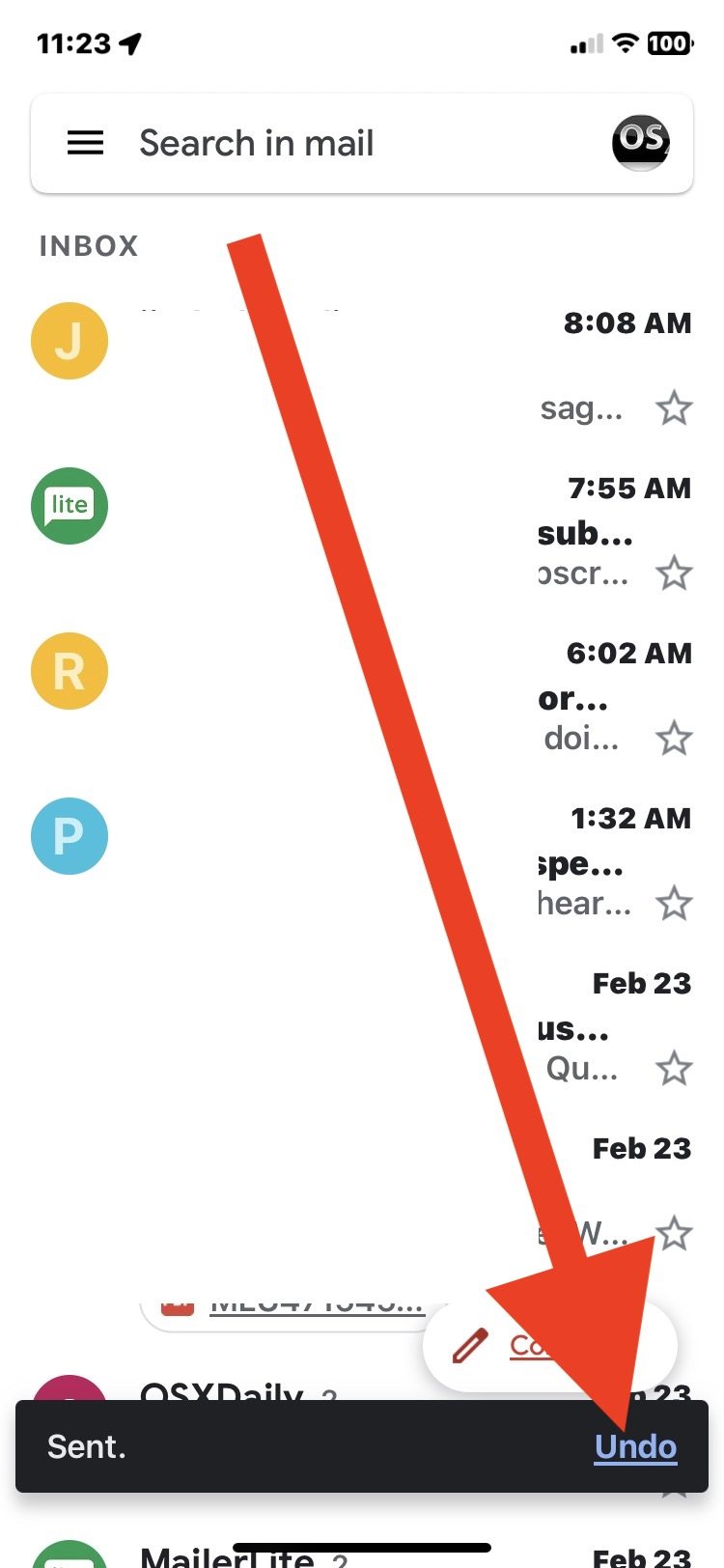
关键是行动要快,因为撤消选项仅在非常有限的时间内显示为可用。
您可以通过转至 Gmail 设置 > 查找撤消发送 > 将“发送取消期限”设置为您选择的 5、10、20 或 30 秒来调整在 Gmail 中取消发送电子邮件所需的时间。
从技术上讲,召回和撤回电子邮件的功能在网络上已经在 Gmail 中提供了很长时间,而且将近十年前 当它曾经是一项实验性功能时,它位于 Gmail 网络应用程序设置中。
Gmail 为电子邮件客户端提供了许多有用的功能,例如能够发送机密信息过期电子邮件,签名支持,电子邮件安排,以及更多。
